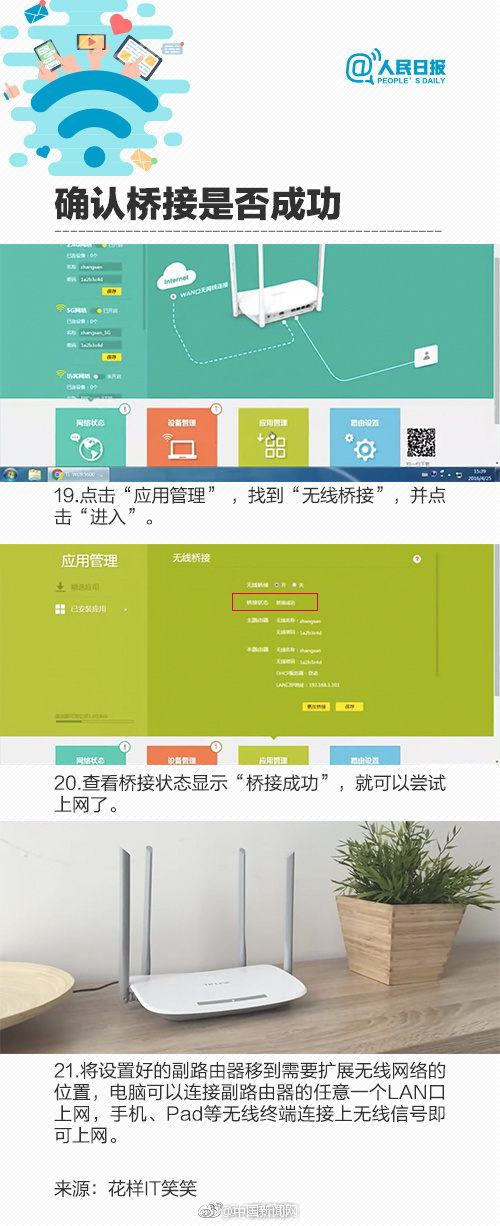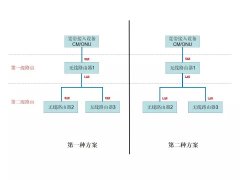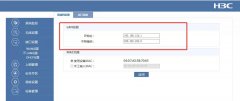WiFi已经成了每天都离不开的东西,但是试遍了所有增强无线信号的技巧,厕所、卧室、厨房……还是会有信号到不了的死角?怎样让房间的每个角落都能收到满格的信号?
认识路由器
1.路由器的电源接口,连接电源后即可供电。
2.Reset键,分为小孔或按钮两种。按住Reset键8秒左右,可将路由器恢复出厂设置。
3.路由器的WAN口,一般情况下与其他接口颜色不同。当路由器设置WDS无线桥接后,WAN口就不能再使用了。
4. LAN口,用来连接电脑或其它设备。


两台路由器设置无线桥接
5.确认主路由器连接上宽带线并已设置好,电脑连接主路由器可以正常上网。WDS无线桥接只需要在副路由器的界面中设置,主路由器不需要进。
6.将副路由器插上电。

7.将电脑接在副路由器的任意一个LAN 口上,如果没有多余的网线,也可以连接副路由器的默认无线信号。此时路由器对应接口的指示灯亮起。 注意:主路由器和副路由器通过无线进行桥接,两台路由器之间不需要连接网线。

设置副路由器
8.电脑连接上副路由器后,部分浏览器会自动弹出登录界面。如没有弹出,需要在浏览器中输入路由器的管理地址来登录。
9.登录后需要绐路由器设置一个管理密码,后续使用该密码来登录路由器界面。
10.点击“跳过向导”。
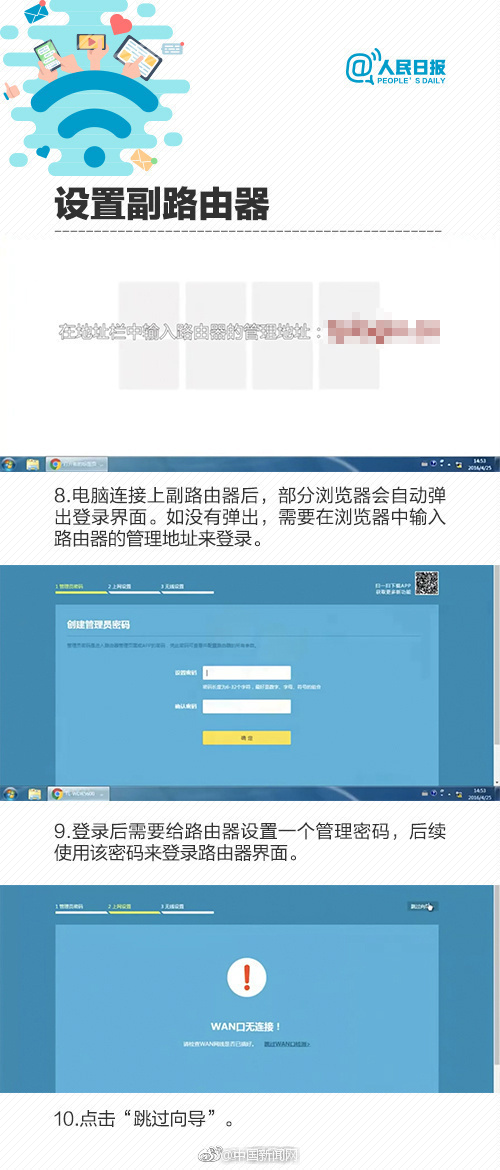
设置WDS无线桥接
11.点击“应用管理”,找到“无线桥接”,并点击“进入”
12.点击开始设置。
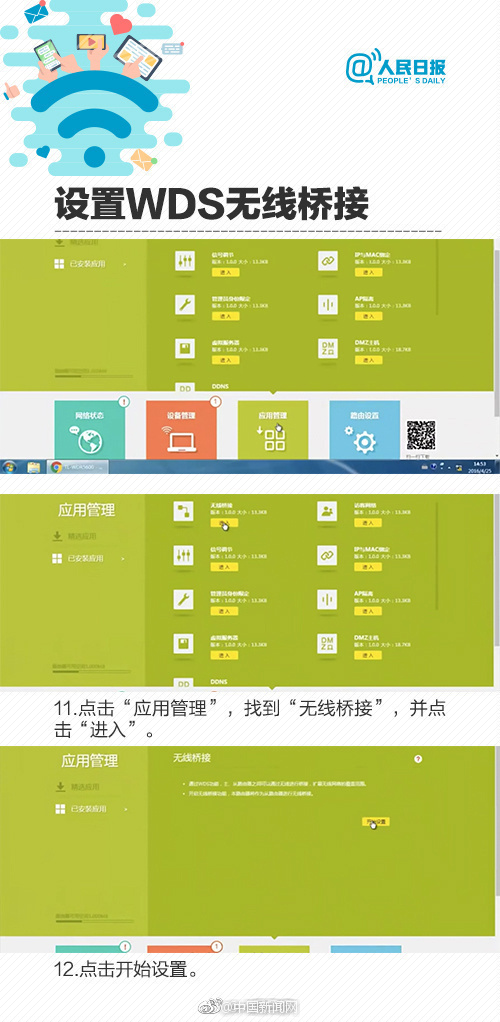
13.在列表中找到主路由器的无线信号,选择主路由器无线信号,输入这个信号的无线密码。
14.副路由器获取到主路由器分配的IP地址,后续可以使用这个IP地址来登录副路由器的管理界面。
15.点击“下一步”,桥接后无线信号默认与主路由器相同,可实现无线漫游,也可根据需要进行修改。
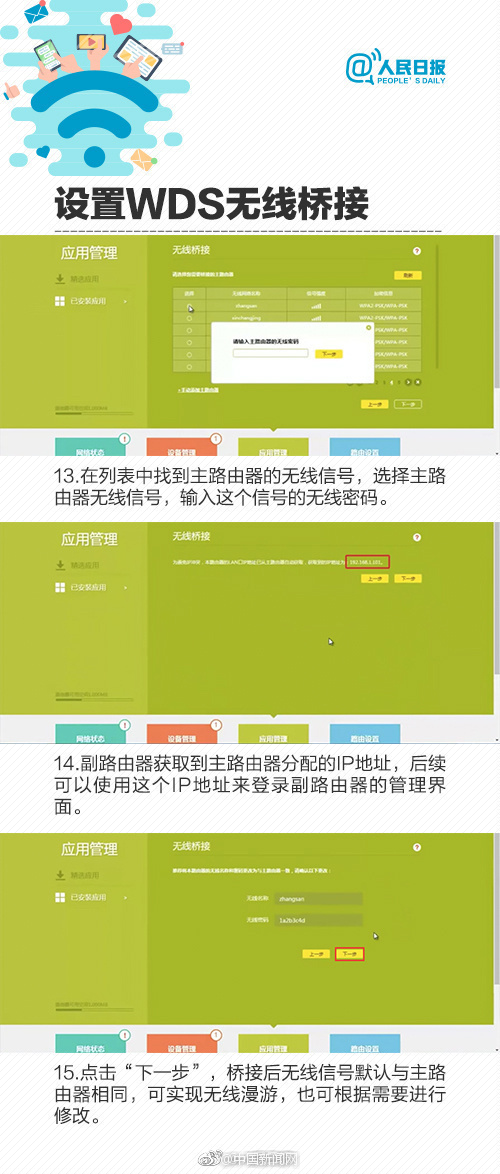
16.浏览器跳转到登录界面后,等待电脑重新获取上网参数。如果使用的是无线连接的方式来设置副路由器,需重新连接桥接后的无线信号。
17.输入刚才设置的登陆密码
18.如果副路由器是双频路由器,请确认2.4G和5G无线网络的名称和密码均已设置好。
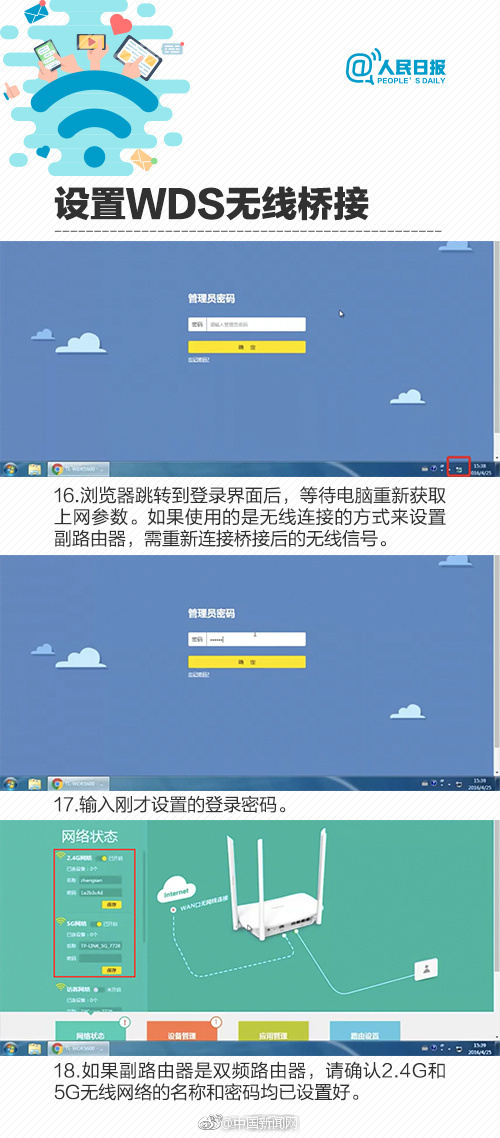
确认桥接是否成功
19.点击“应用管理”,找到“无线桥接”,并点击“进入”。
20.查看桥接状态显示“桥接成功”,就可以尝试上网了。
21.将设置好的副路由器移到需要扩展无线网络的位置,电脑可以连接副路由器的任意一个LAN口上网,手机、Pad等无线终端连接上无线信号即可上网。